페이스북 스토리 만드는 방법

페이스북 스토리는 만드는 재미가 있습니다. 안드로이드 기기와 컴퓨터에서 스토리를 만드는 방법을 소개합니다.
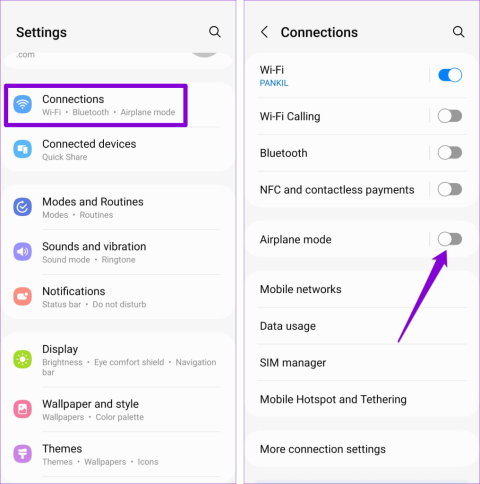
Android에서 MMI(Man-Machine Interface) 코드를 다이얼링하면 다양한 기기 정보를 확인하고 네트워크별 기능에 액세스하는 데 도움이 됩니다. 휴대전화에서 MMI 코드를 사용하는 것은 전화번호를 누르는 것과 비슷 하지만 '연결 문제 또는 잘못된 MMI 코드' 오류와 같은 오류로 인해 더 이상 진행하지 못할 수 있습니다.
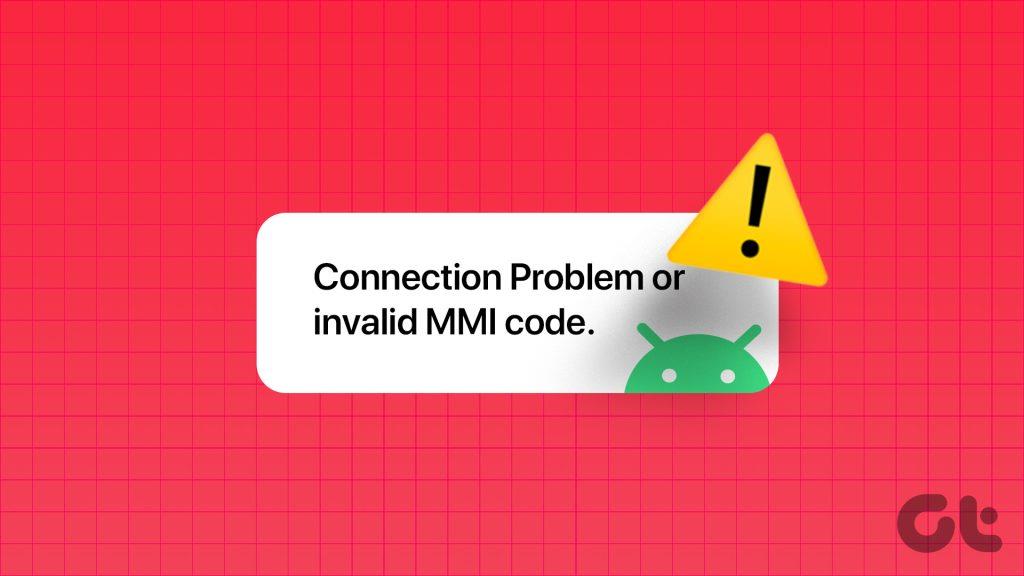
MMI 코드를 다이얼하면 Android는 'MMI 코드 시작됨' 메시지를 표시하고 지정된 작업을 수행합니다. 그러나 귀찮은 오류로 인해 MMI 코드를 활용할 수 없다면 다음과 같은 몇 가지 해결 방법을 시도해 볼 수 있습니다.
비행기 모드를 켜고 끄는 것은 휴대폰의 네트워크 연결을 새로 고치는 효과적인 방법입니다. 네트워크 결함으로 인해 '연결 문제 또는 잘못된 MMI 코드'가 표시되는 경우 비행기 모드를 전환하는 것이 도움이 될 것입니다.
설정 앱을 열고 연결을 탭한 후 비행기 모드 옆의 토글을 활성화하세요. 몇 초 동안 기다린 후 전원을 끄십시오. 그런 다음 MMI 코드를 다시 다이얼하여 작동하는지 확인하세요.
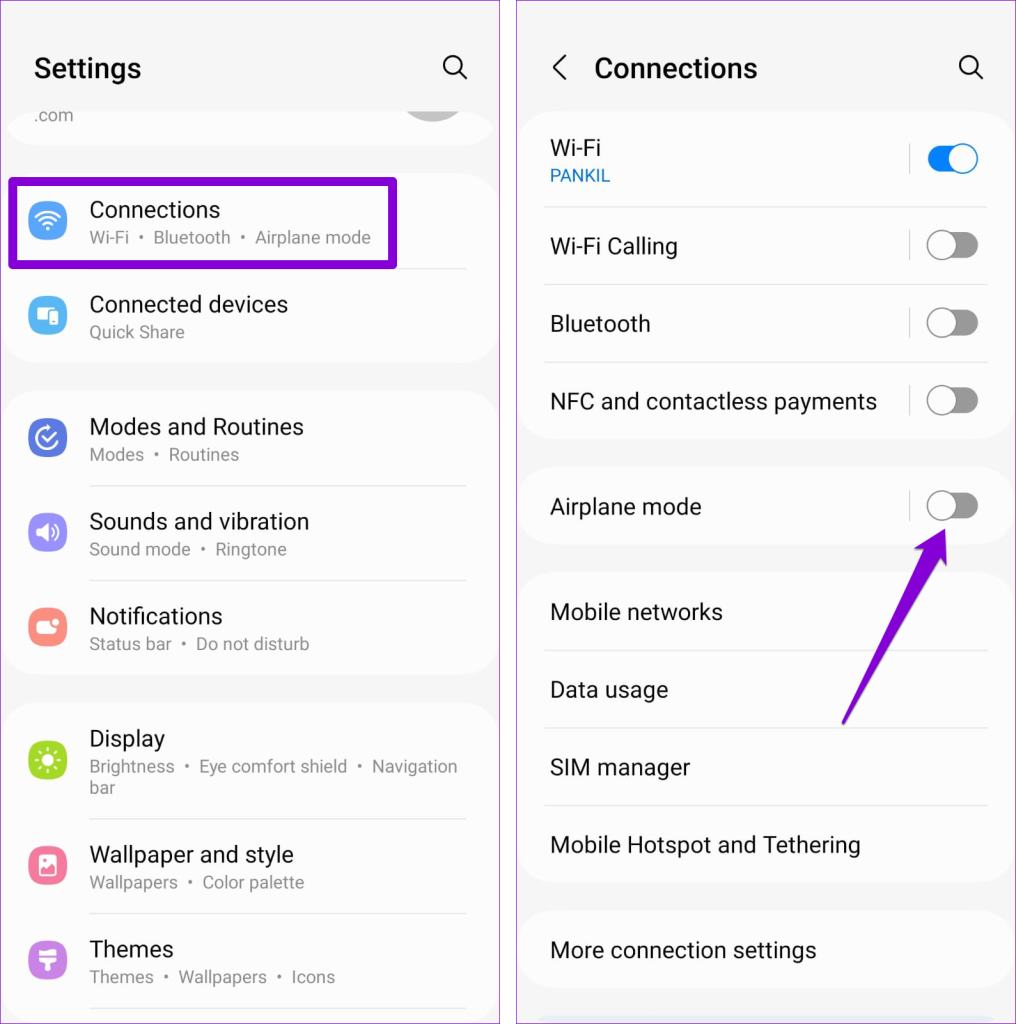
2. 다른 SIM 끄기
이러한 MMI 코드 오류는 듀얼 SIM 카드가 있는 Android 휴대폰에서 흔히 발생합니다. 그러한 경우 다른 SIM을 끄고 작동하는지 확인하십시오.
1단계: 설정 앱을 열고 연결을 탭합니다.
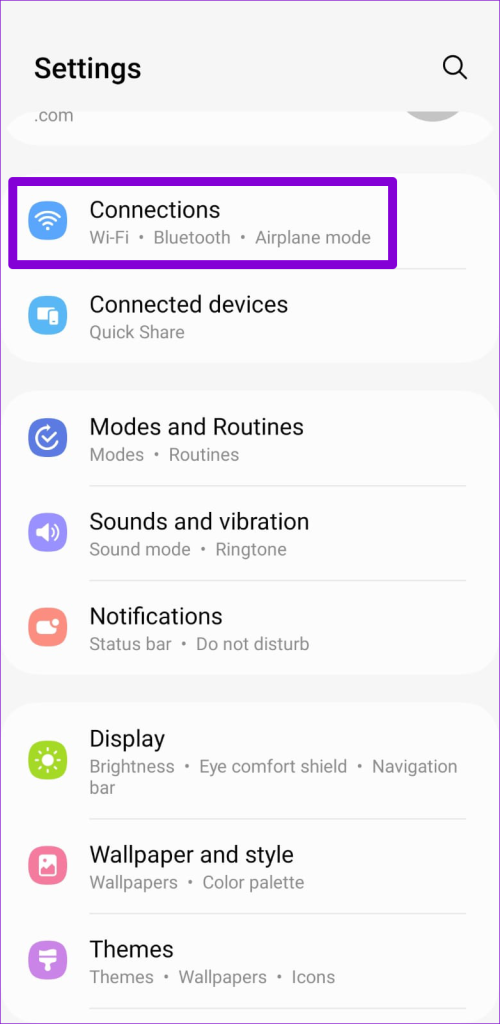
2단계: SIM 관리자를 탭하고 사용하지 않은 SIM 옆의 토글을 비활성화한 다음 끄기를 선택하여 확인합니다.
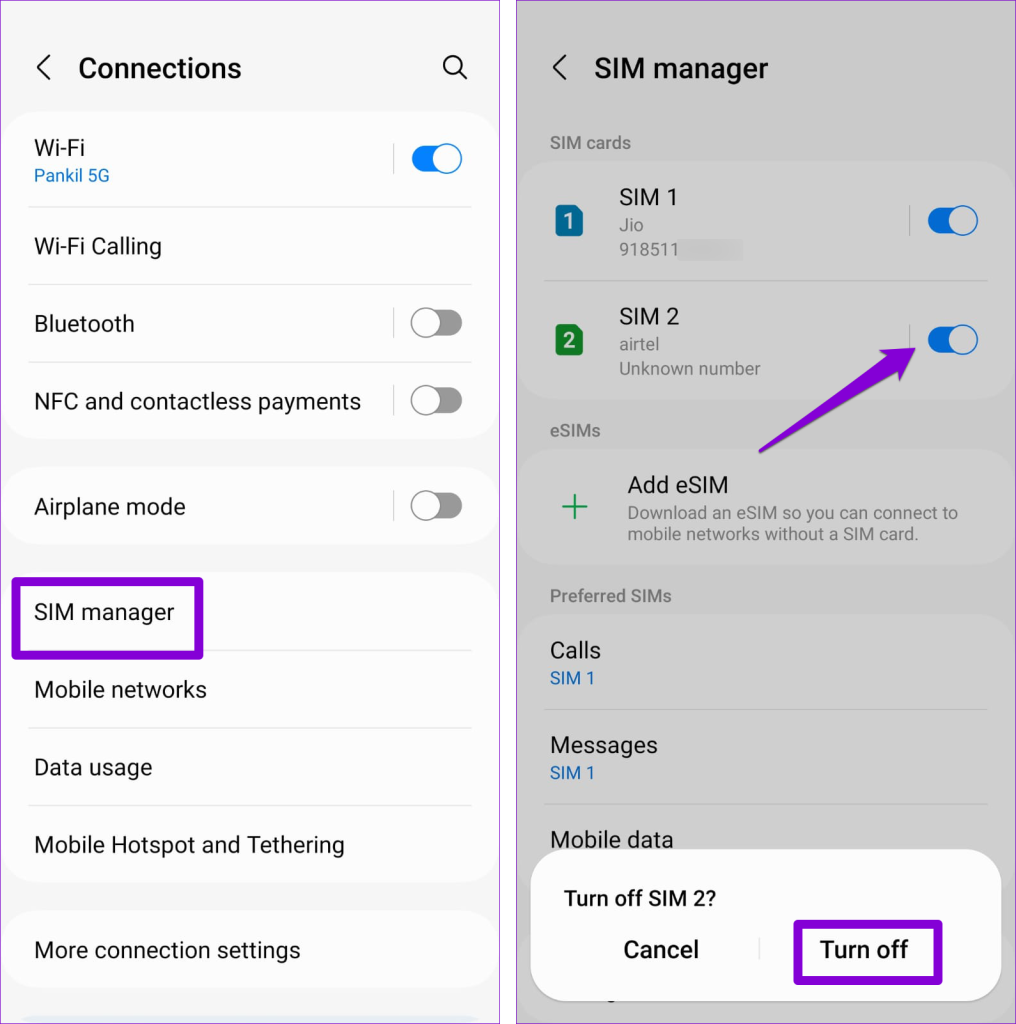
3. 접두사 코드 끝에 쉼표를 삽입하세요.
경우에 따라 접두사 코드 끝에 쉼표를 추가하면 Android에서 잘못된 MMI 코드 오류를 해결하는 데 도움이 될 수 있습니다. 이를 통해 휴대폰 네트워크는 실제 코드를 누르기 전에 국번 코드를 처리할 수 있습니다. 예를 들어 *#0589# 코드 를 다이얼하려는 경우 다이얼 패드의 별표(*)를 길게 눌러 끝에 쉼표를 추가하여 *#0589#을 다이얼하세요 .
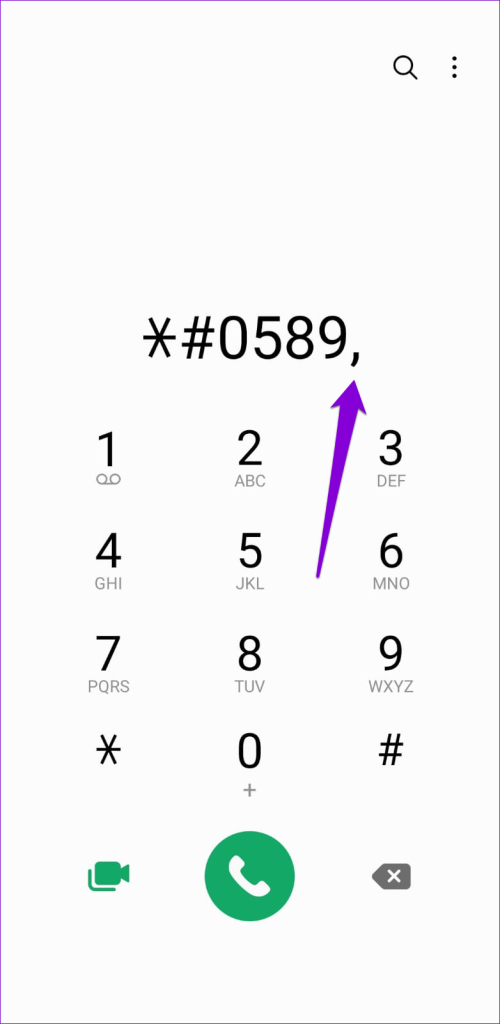
4. 네트워크 모드를 자동으로 설정
현재 지역에서 사용할 수 없는 네트워크 모드를 선택하면 이러한 오류가 발생할 수도 있습니다 . Android가 네트워크 모드를 자동으로 선택하도록 허용하는 것이 가장 좋습니다. 수행 방법은 다음과 같습니다.
1단계: 설정 앱을 열고 연결을 탭합니다.
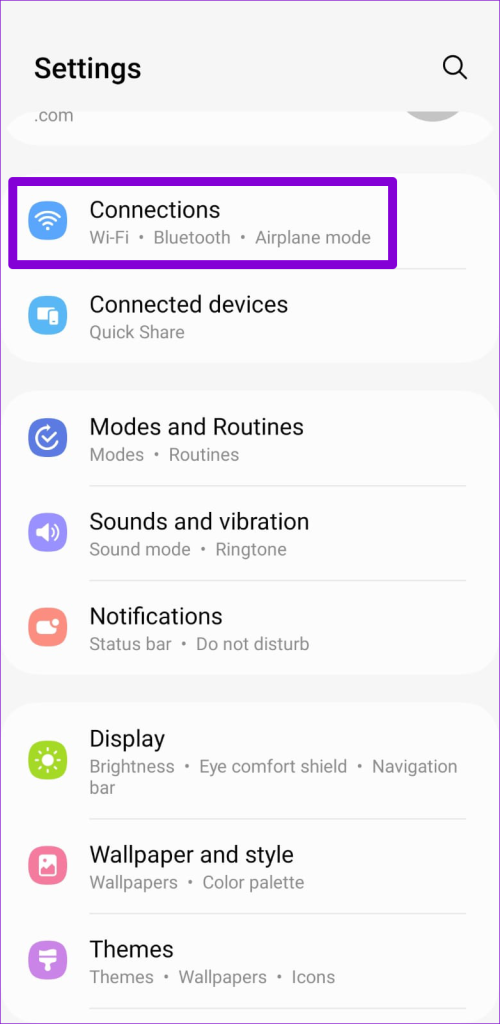
2단계: 모바일 네트워크를 탭하세요.
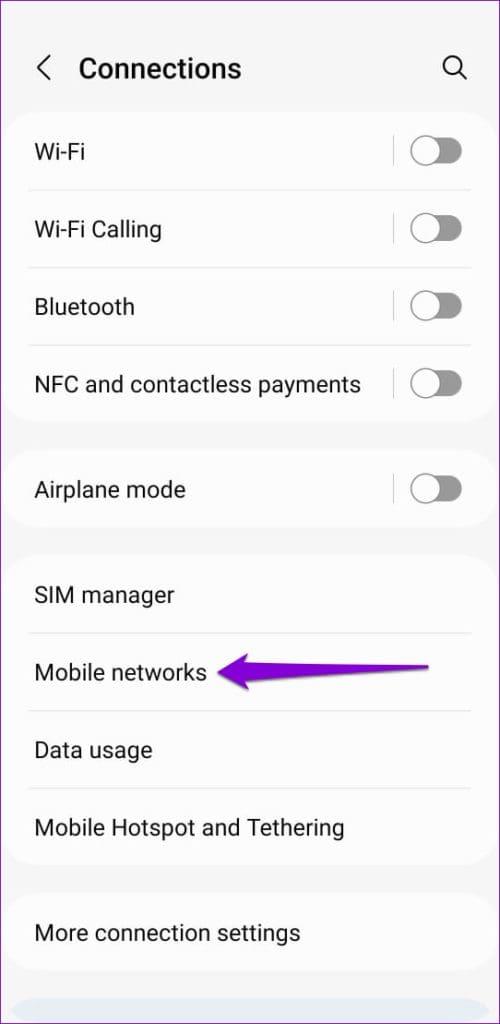
3단계: 네트워크 모드를 탭하고 5G/LTE/3G/2G(자동 연결) 옵션을 선택합니다.
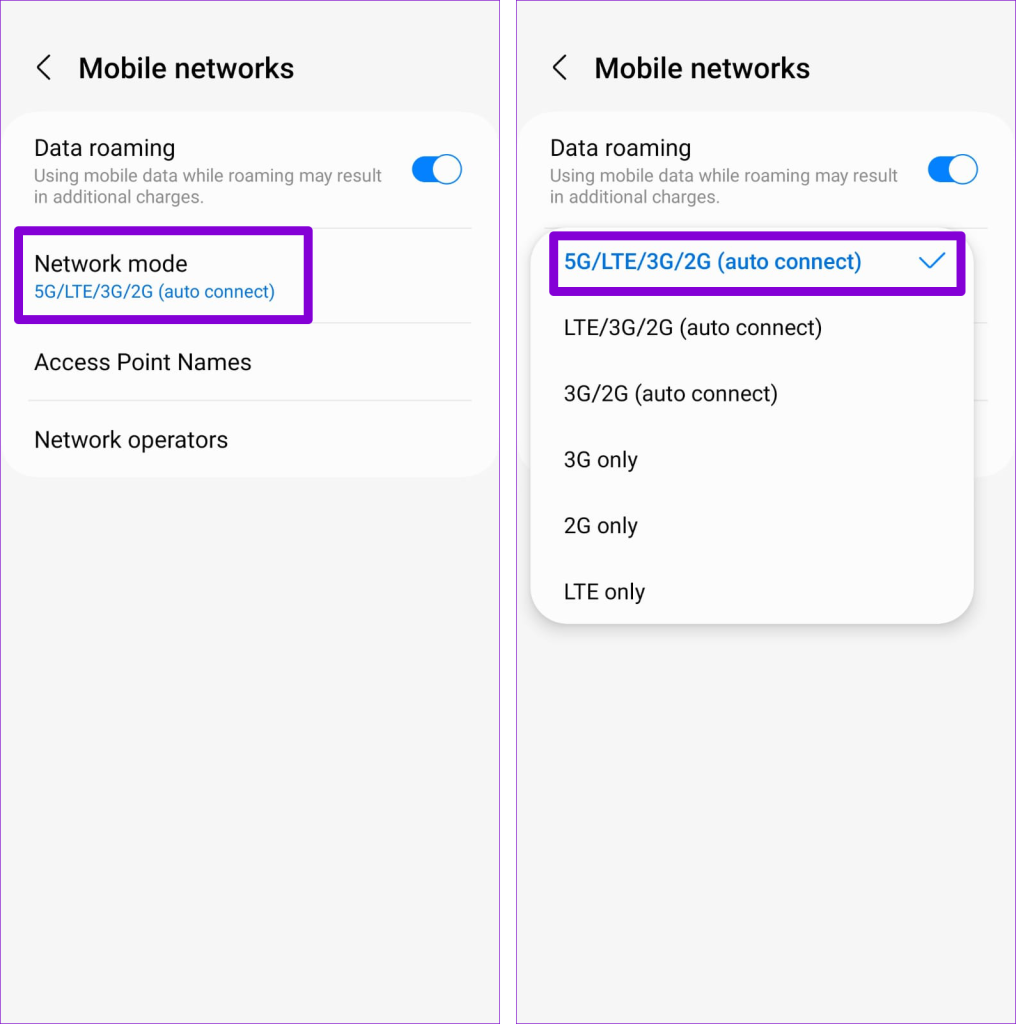
5. IMS를 통한 SMS 켜기
IMS(IP 멀티미디어 하위 시스템)를 통해 SMS를 켜면 Android 휴대전화가 IP 기반 네트워크를 통해 SMS(단문 메시지 서비스) 메시지를 보내고 받을 수 있습니다. 이는 호환성 문제를 완화하고 Android에서 '연결 문제 또는 잘못된 MMI 코드' 오류를 해결하는 데 도움이 될 수 있습니다.
1단계: Android에서 전화 앱을 실행하고 *#*#4636#*#* 을 눌러 서비스 메뉴를 불러옵니다.
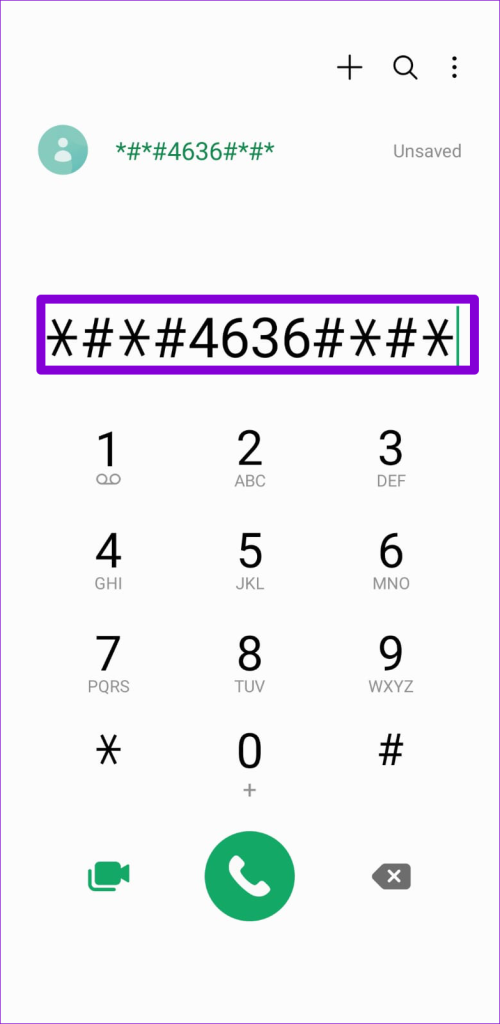
참고: 서비스 메뉴에 진입하기 위한 정확한 코드는 휴대폰 제조업체에 따라 다를 수 있습니다.
2단계: 전화 정보를 선택하고 Ping 테스트 실행 버튼을 탭합니다.
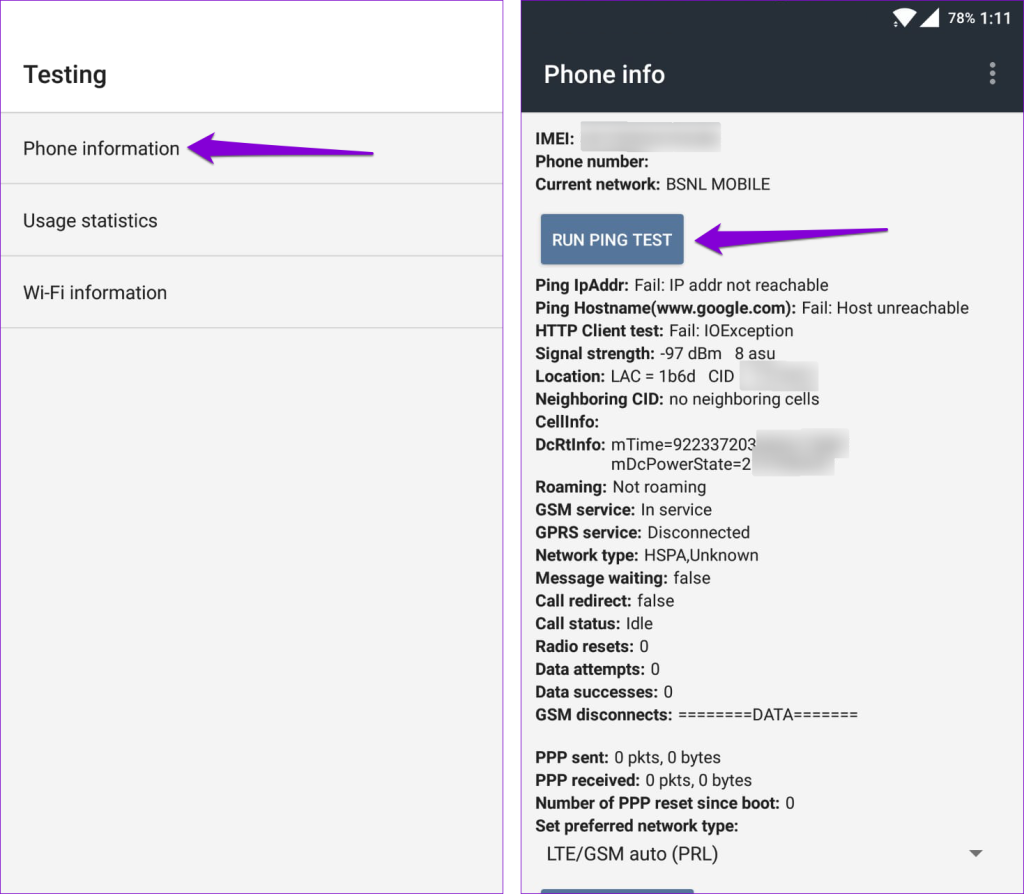
3단계: 라디오 끄기 버튼을 누른 다음 'IMS를 통한 SMS 켜기' 버튼을 누릅니다.
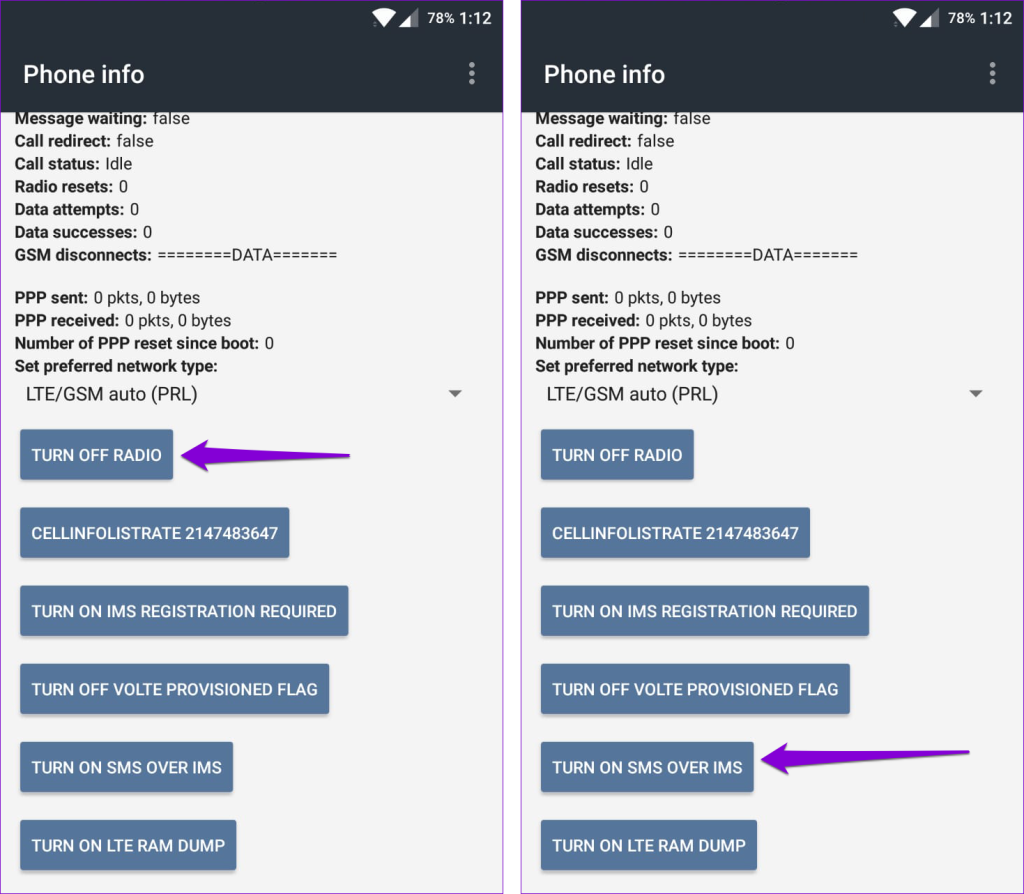
그런 다음 휴대폰을 다시 시작하고 계속 오류가 발생하는지 확인하세요.
6. 안전 모드를 사용해 보세요
Android에서 실행되는 타사 앱은 네트워크 통신을 방해하고 '연결 문제 또는 잘못된 MMI 코드' 오류로 이어질 수 있습니다. 안전 모드에서 휴대전화를 사용하여 이러한 가능성을 확인할 수 있습니다.
Android를 안전 모드로 부팅하려면 다음 단계를 따르세요.
1단계: 전원 메뉴가 나타날 때까지 전원 버튼을 길게 누릅니다.
2단계: 전원 끄기 아이콘을 길게 누른 다음 녹색 확인 표시를 눌러 안전 모드로 부팅합니다.
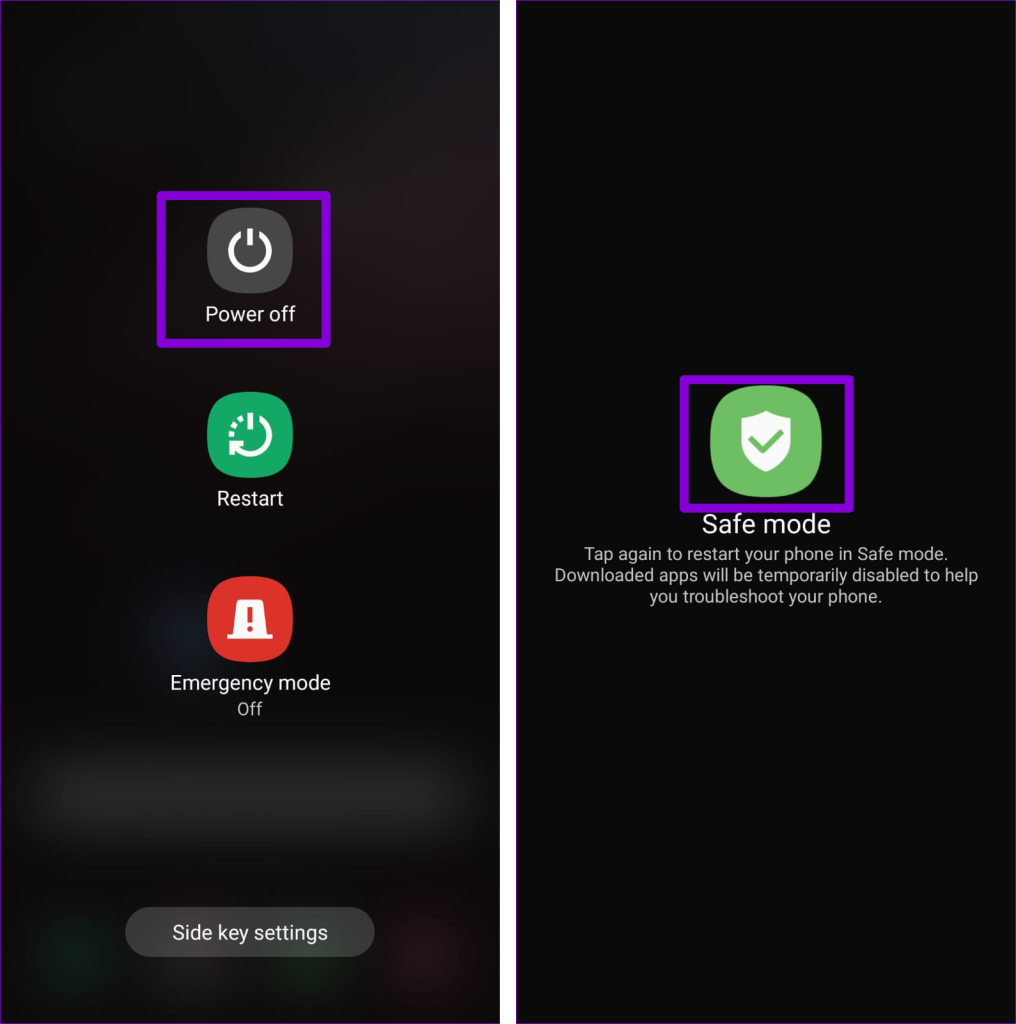
휴대폰을 안전 모드로 부팅한 후 MMI 코드를 다시 다이얼해 보세요. 오류가 발생하지 않으면 휴대폰에 있는 타사 앱 중 하나에 문제가 있다는 의미입니다. 최근에 설치한 앱이 문제를 일으켰을 가능성이 높습니다. 오류를 영원히 방지하려면 해당 앱을 하나씩 제거하는 것이 좋습니다.
7. 네트워크 설정 재설정
여기에 계시다면 위의 수정 사항 중 어느 것도 도움이 되지 않았다고 가정하는 것이 안전합니다. 마지막 옵션으로 Android의 네트워크 설정을 재설정하는 것을 고려할 수 있습니다 .
1단계: 휴대폰에서 설정 앱을 열고 일반 관리를 탭합니다.
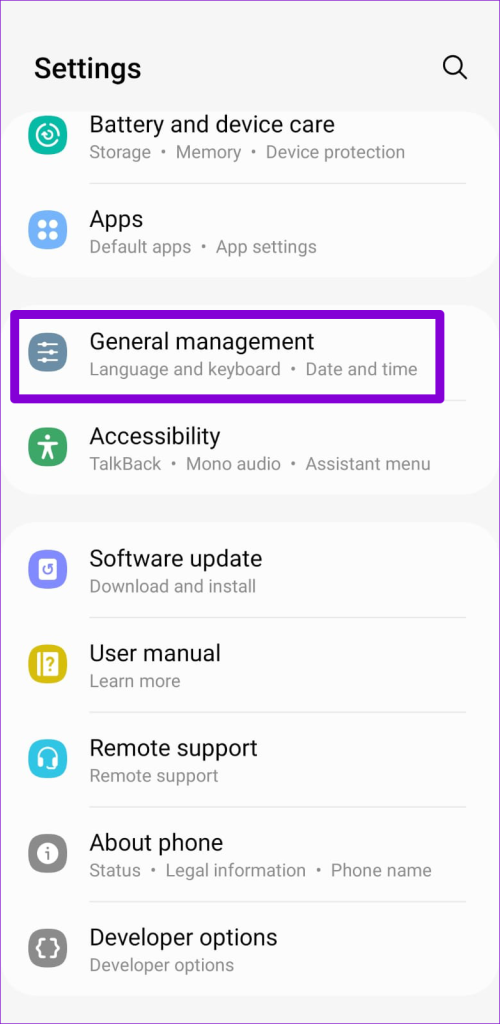
2단계: 재설정을 누르고 다음 화면에서 네트워크 설정 재설정을 선택합니다.
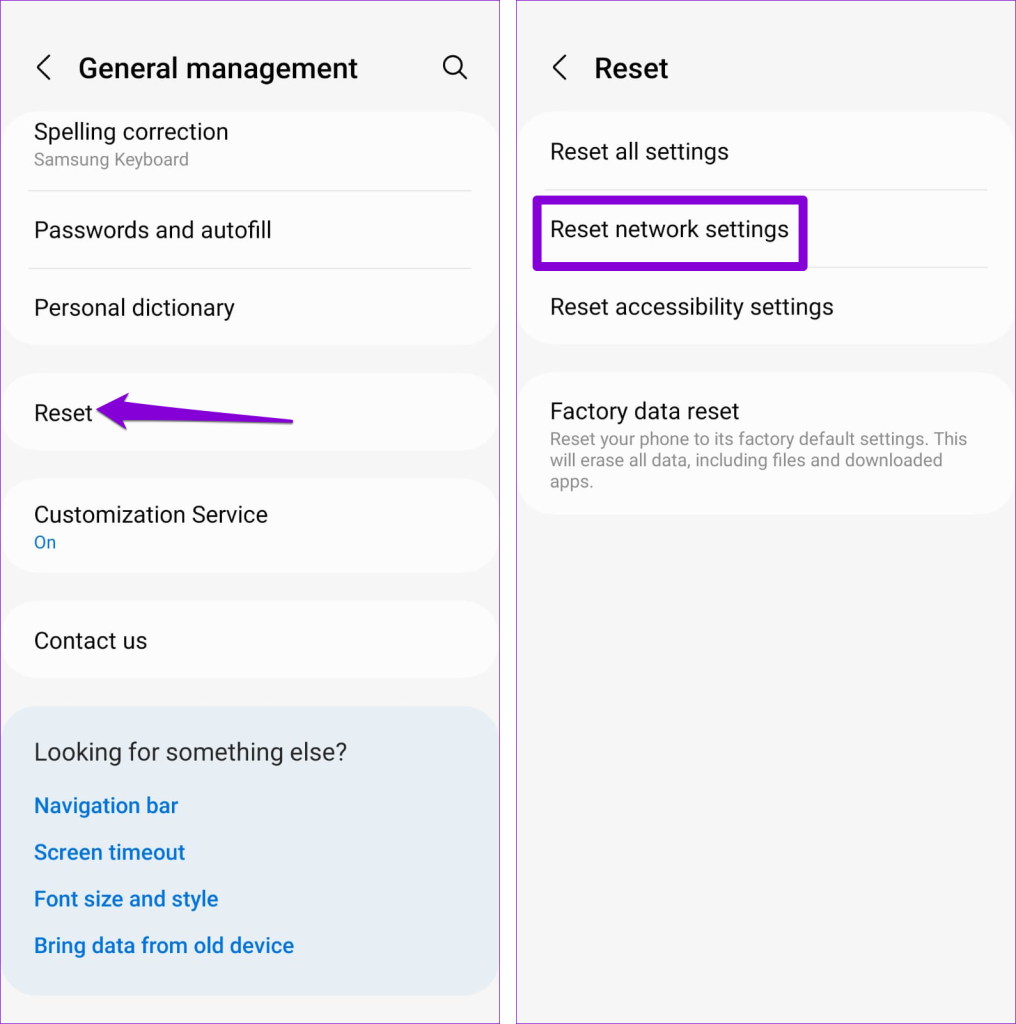
3단계: 설정 재설정 버튼을 눌러 확인하세요.
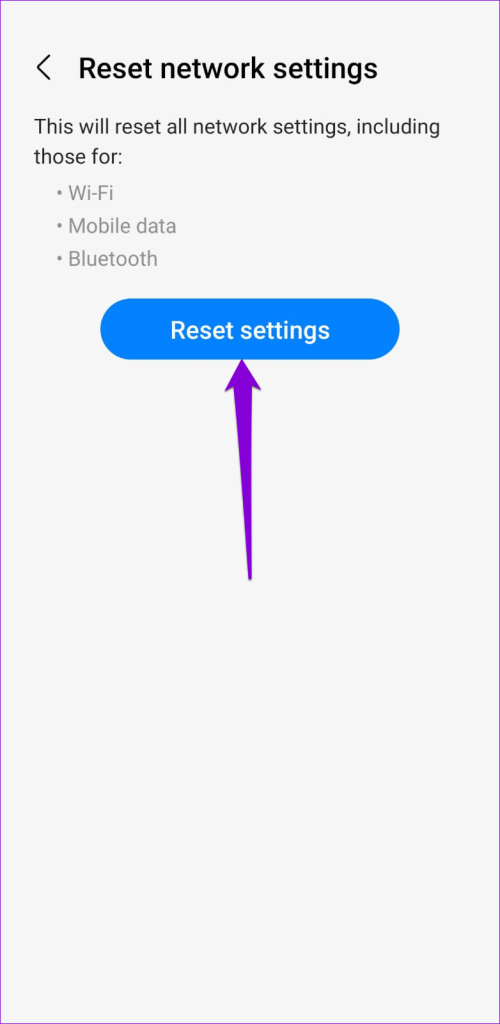
화면의 지시에 따라 네트워크 설정 재설정을 완료한 다음 문제가 여전히 있는지 확인하세요.
연결하는 코드
위의 팁을 적용하면 Android의 '연결 문제 또는 잘못된 MMI 코드' 오류를 정상 상태로 복원하고 해결하는 데 도움이 됩니다. 도움이 되지 않으면 이동통신사에 문의하여 오류 해결을 위한 구체적인 지침을 문의하세요.
페이스북 스토리는 만드는 재미가 있습니다. 안드로이드 기기와 컴퓨터에서 스토리를 만드는 방법을 소개합니다.
이 튜토리얼을 통해 Google Chrome 및 Mozilla Firefox에서 삽입된 비디오 자동 재생 기능을 비활성화하는 방법을 알아보세요.
삼성 갤럭시 탭 A가 검은 화면에 멈추고 전원이 켜지지 않는 문제를 해결합니다.
아마존 파이어 및 파이어 HD 태블릿에서 음악 및 비디오를 삭제하여 공간을 확보하고, 정리를 하거나 성능을 향상시키는 방법을 지금 읽어보세요.
아마존 파이어 태블릿에서 이메일 계정을 추가하거나 삭제하는 방법을 찾고 계신가요? 우리의 포괄적인 가이드가 단계별로 과정을 안내해 드립니다. 좋아하는 장치에서 이메일 계정을 간편하게 관리하세요. 이 꼭 읽어야 할 튜토리얼을 놓치지 마세요!
안드로이드 기기에서 앱이 시작 시 자동으로 실행되지 않도록 영구적으로 방지하는 두 가지 솔루션을 보여주는 튜토리얼입니다.
이 튜토리얼은 Google 메시징 앱을 사용하여 안드로이드 기기에서 문자 메시지를 전달하는 방법을 보여줍니다.
아마존 파이어에서 구글 크롬을 설치하고 싶으신가요? 킨들 기기에서 APK 파일을 통해 구글 크롬 설치하는 방법을 알아보세요.
안드로이드 OS에서 맞춤법 검사 기능을 사용하거나 비활성화하는 방법.
다른 장치의 충전기를 내 전화기나 태블릿에서 사용할 수 있는지 궁금하신가요? 이 유익한 포스트에는 몇 가지 답변이 있습니다.







